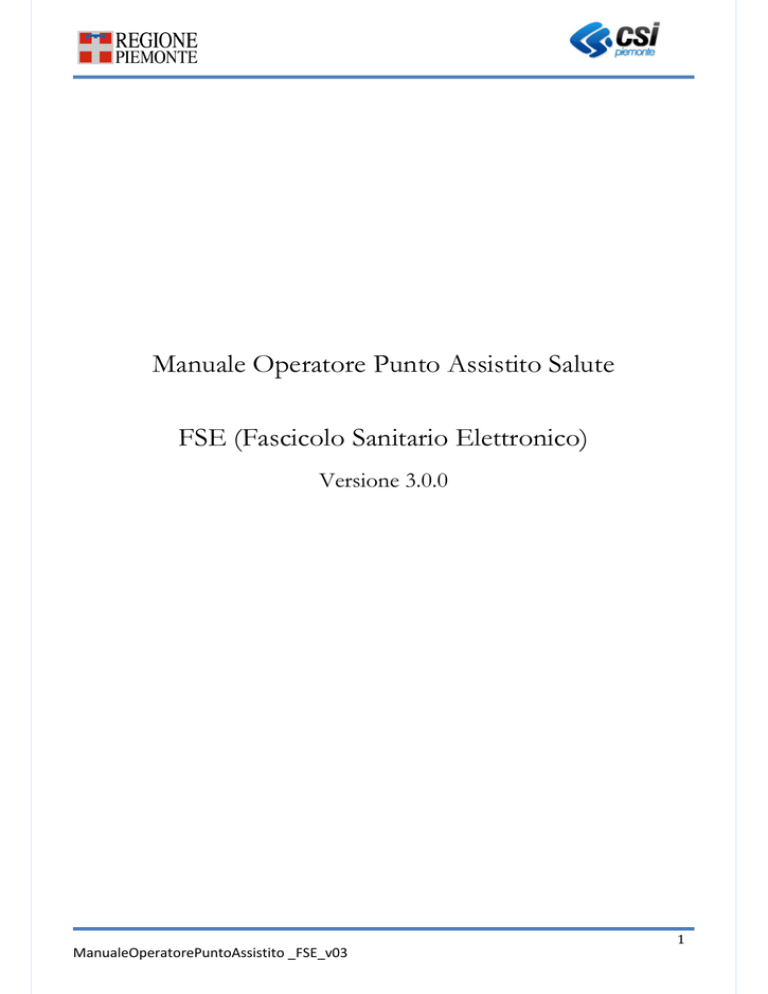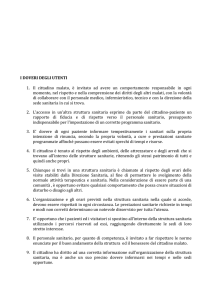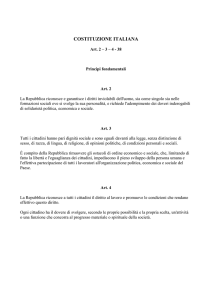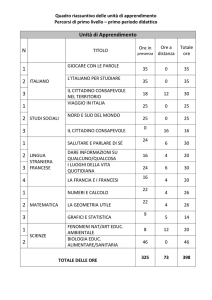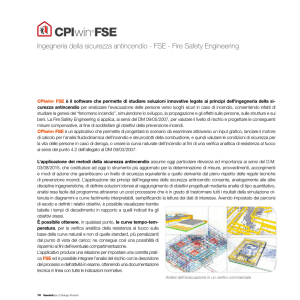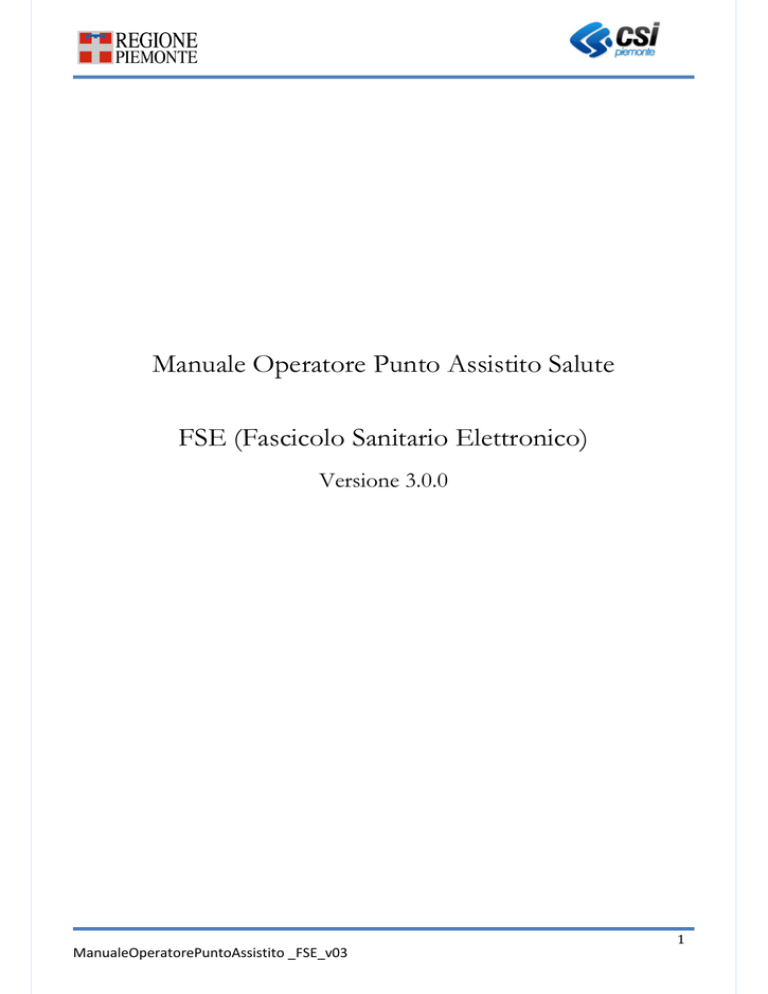
Manuale Operatore Punto Assistito Salute
FSE (Fascicolo Sanitario Elettronico)
Versione 3.0.0
ManualeOperatorePuntoAssistito _FSE_v03
1
Sommario
Introduzione
3
Autenticazione e accesso
3
Scelta ruolo
6
Ricerca del cittadino
6
Homepage del FSE
8
Aprire il FSE per conto del cittadino
10
Modificare per conto del cittadino le regole generali di visibilità dei dati scelte in fase di apertura del
fascicolo
14
Gestire la privacy dei documenti per conto del cittadino
15
Visualizzare gli accessi al FSE per conto del cittadino
18
Visualizzare e modificare il profilo sanitario per conto del cittadino
19
Chiudere il fascicolo per conto del cittadino
22
Cambiare cittadino su cui operare
23
ManualeOperatorePuntoAssistito _FSE_v03
2
Introduzione
Il servizio si rivolge agli operatori amministrativi che operano presso i Punti Assistiti predisposti
dalle ASR(Aziende Sanitarie Regionali) del Piemonte.
I destinatari del servizio sono i cittadini che non possono usufruire autonomamente delle
funzionalità rese disponibili on line per operare sul proprio Fascicolo Sanitario Elettronico (di
seguito FSE) o per lo scarico referti (per maggiori dettagli su quest’ultima funzionalità fare
riferimento all’apposito manuale “Manuale Operatore Punto Assistito per Scarico Referti”). Tali
operazioni possono essere effettuate tramite l’intermediazione di un operatore amministrativo
presso un punto assistito all’interno delle Aziende Sanitarie. L’impiegato amministrativo, incaricato
di operare sul FSE per conto di un cittadino, raccoglie verbalmente dal cittadino stesso specifici
consensi all’apertura, chiusura ed impostazioni della visibilità o meno dei dati clinici del proprio
Fascicolo Sanitario, trasferendoli elettronicamente nel sistema informatico regionale attraverso
l’uso dell’applicazione web di seguito illustrata.
Alla conclusione del processo, l’operatore rilascerà al cittadino l’informativa.
Autenticazione e accesso
Per accedere al servizio gli operatori dei punti assistiti dovranno avere la seguente configurazione
del PC:
1. Browser I.E. versione 8 e successive, Firefox e Chrome (entrambi nelle ultime versioni)
2. Adobe Reader e Adobe Flash Player nelle ultime versioni.
La funzionalità di acquisizione foto tramite webcam è possibile solo tramite browser firefox e
chrome.
E’ inoltre necessaria l’autenticazione tramite le credenziali di Sistemapiemonte (username,
password e PIN) o mediante certificato digitale precedentemente configurato nel browser in uso.
L’operatore dovrà accedere alla URL http://www.sistemapiemonte.it/ e selezionare il tab in alto a
destra “servizi per la PA”.
ManualeOperatorePuntoAssistito _FSE_v03
3
Cliccare il tab “Servizi
per la PA”
Ricercare dall’elenco dei Servizi quelli relativi al comparto “Sanità” e cliccare sul link “Fascicolo
Sanitario Elettronico”.
Cliccare sul link relativo al
“fascicolo Sanitario
Elettronico”
Cliccare su “Punto Assistito Salute”:
Si visualizzerà una pagina web di presentazione del Fascicolo e, per poter accedere al servizio,
ManualeOperatorePuntoAssistito _FSE_v03
4
sarà necessario autenticarsi con le proprie credenziali (username, password e PIN) o tramite
certificato digitale.
Punto Assistito Salute
Cliccare su
“Accedi al
servizio”
Digitare le proprie credenziali
In alternativa cliccare il
pulsante “Accedi”
ManualeOperatorePuntoAssistito _FSE_v03
5
Scelta ruolo
Successivamente all’autenticazione l’operatore si trova nella homepage in cui si richiede di
selezionare il ruolo con cui si accede:
1. Operatore FSE
2. Operatore scarico referti (per maggiori dettagli fare riferimento all’apposito manuale
“Manuale Operatore Punto Assistito per Scarico Referti”)
Effettuare la scelta
cliccando sul ruolo
Se si seleziona il ruolo “Operatore FSE” si effettueranno operazioni per conto dei cittadini sul FSE.
Ricerca del cittadino
Per agire sul FSE di un cittadino, l’operatore dovrà compilare la schermata che consente di
ricercare il cittadino, digitando il cognome e almeno le prime due lettere del nome. È facoltativa la
compilazione del campo relativo alla data di nascita.
Se il numero di cittadini trovati è elevato il sistema lo segnala e sarà necessario inserire anche la
data di nascita.
In alternativa, la ricerca del paziente potrà essere effettuata inserendo il codice fiscale come
parametro univoco di identificazione.
ManualeOperatorePuntoAssistito _FSE_v03
6
Inserire
cognome e
almeno 2
lettere del
nome
Il sistema presenta l’elenco
degli assistiti riferiti ai criteri
immessi.
Nel caso siano presenti troppi pazienti per i criteri
selezionati, si presenterà questo messaggio e sarà
necessario effettuare una nuova ricerca inserendo
la data di nascita; o, per una ricerca puntuale,
inserire il codice fiscale
Al termine della ricerca l’operatore seleziona il cittadino su cui operare cliccando sul nome e
cognome.
ManualeOperatorePuntoAssistito _FSE_v03
7
Homepage del FSE
Una volta selezionato il cittadino su cui operare, si presentano due casi:
•
homepage per il cittadino che non ha ancora aperto il FSE o lo ha chiuso
•
homepage per il cittadino che ha già aperto il FSE
ManualeOperatorePuntoAssistito _FSE_v03
8
Nel primo caso, l’operatore può:
•
Aprire il FSE per conto del cittadino
•
Visualizzare e modificare il profilo sanitario per conto del cittadino
• Cambiare cittadino su cui operare.
Nel secondo caso, l’operatore può:
•
Modificare per conto del cittadino le regole generali di visibilità dei dati scelte in fase di
apertura del fascicolo
•
Gestire la privacy dei documenti e dei documenti per conto del cittadino
•
Visualizzare gli accessi al FSE per conto del cittadino
•
Visualizzare e modificare il profilo sanitario per conto del cittadino
•
Chiudere il fascicolo per conto del cittadino
•
Cambiare cittadino su cui operare.
Nei prossimi capitoli vengono descritte le funzionalità in dettaglio.
ManualeOperatorePuntoAssistito _FSE_v03
9
Aprire il FSE per conto del cittadino
Per costituire il FSE di un cittadino e consentire che i dati e i documenti clinici da quel momento
confluiscano in esso, è necessario cliccare su “Apri il fascicolo”.
Stato del Fascicolo: aperto o chiuso
(nel caso in cui non sia mai stato
attivato o sia stato attivato e poi
Cliccare per Aprire il Fascicolo
Per aprire il Fascicolo, l’operatore dovrà compilare le quattro sezioni di seguito descritte:
1. Informativa : l’operatore apre il documento in formato .Pdf, lo sottopone al paziente che ne
prende visione e, successivamente alla presa visione, richiede al cittadino il consenso a
proseguire e quindi a selezionare per conto del cittadino il fatto che è stata letta e
compresa l’informativa. Con il benestare del cittadino, l’operatore seleziona il flag e preme
sul tasto “Prosegui”.
2. Flag su presa
visione
1.Stampa
informativa
3. Clicca su
prosegui
ManualeOperatorePuntoAssistito _FSE_v03
10
Impostazione Consenso : successivamente alla presa visione dell’informativa, si procede
con l’impostazione delle regole di visibilità dei dati. In questa videata l’operatore dovrà
chiedere al cittadino se i dati che alimentano il fascicolo devono essere visibili o oscurati
agli operatori sanitari.
In questa fase del processo è bene specificare al paziente che sarà comunque sua facoltà,
successivamente all’avvenuta apertura del fascicolo, rendere visibile o oscurare
puntualmente la visione di ogni singolo documento alle categorie di operatori sanitari definiti
(MMG, Medici ospedalieri, Medici di rete di patologia, Medici di RSA).
Selezionare il tipo di
consenso
ManualeOperatorePuntoAssistito _FSE_v03
11
2. Notifiche: il cittadino può decidere:
• se vuole ricevere via email la notifica degli accessi che avvengono sul suo Fascicolo
(chi/quando/perché);
• se vuole ricevere via email la notifica di un nuovo referto scaricabile;
• se vuole avvertire via email il proprio medico di famiglia quando è disponibile un
nuovo referto.
Per ricevere le notifiche è necessario che il cittadino specifichi all’operatore un indirizzo di
posta elettronica.
E’ possibile anche inserire un numero di telefono per eventuali comunicazioni.
Inserire indirizzo
mail
Selezionare i criteri di
ricezione notifiche
Cliccando su “Prosegui” si visualizzerà un riepilogo di quanto impostato.
ManualeOperatorePuntoAssistito _FSE_v03
12
3. Riepilogo: tale funzione consente, prima di procedere alla creazione del Fascicolo, di
visualizzare il riepilogo delle informazioni impostate. Se si vuole modificare qualche
impostazione cliccare sul pulsante “indietro”, altrimenti cliccare su “Prosegui” per attivare e
aprire il fascicolo.
Cliccando su “Prosegui” si visualizzerà un messaggio di conferma dell’attivazione del
Fascicolo.
È possibile stampare il riepilogo delle
scelte effettuate durante l’iter di
apertura del fascicolo
ManualeOperatorePuntoAssistito _FSE_v03
13
Modificare per conto del cittadino le regole generali di visibilità dei
dati scelte in fase di apertura del fascicolo
L’operatore del punto assistito potrà, su richiesta e per conto del paziente, modificare
l’impostazione delle regole di visibilità dei dati/documenti, effettuata in fase di apertura del
fascicolo, cliccando su “modifica”.
Se si clicca su “modifica”,
l’operatore potrà modificare
l’impostazione delle regole di
visibilità dei dati/documenti
effettuata in fase di apertura
del fascicolo
l’operatore può modificare
l’impostazione delle regole di
visibilità dei dati/documenti
ManualeOperatorePuntoAssistito _FSE_v03
14
Gestire la privacy dei documenti per conto del cittadino
Per accedere alla funzione di “gestione privacy”, è possibile scegliere dalla pagina Homepage, il
tab in alto a sinistra oppure cliccare direttamente sulla sezione desiderata “i documenti del
fascicolo”.
Cliccando sul tab si
accede alla funzione
Cliccando sulla
sezione si accede
alla funzione
Attraverso questa funzione il cittadino, tramite l’operatore di sportello, può decidere per ogni dato e
documento clinico quale tipologia di operatore sanitario (ruolo) è autorizzato a consultarlo.
Entrando nella funzione di gestione della Privacy si avranno a disposizione ulteriori tab, a seconda
dell’evento sanitario di cui si desidera gestire la privacy (episodi clinici, eventi oncologici,
screening, farmaci, esenzioni, certificazione di invalidità civile, vaccinazioni, malattie rare).
Il primo tab è rappresentato dagli “episodi clinici”. È importante segnalare che, nel caso in cui non
vi siano documenti presenti negli ultimi 12 mesi, nella videata può comparire il messaggio di errore
sotto riportato. In tal caso sarà necessario modificare l’impostazione dei filtri cliccando sull’apposito
menù.
ManualeOperatorePuntoAssistito _FSE_v03
15
Impostare il filtro corretto
selezionando un arco temporale
Cambiando il filtro del periodo di ricerca, il sistema presenterà tutti gli episodi clinici presenti a
sistema e l’operatore potrà operare per conto del paziente selezionando il singolo episodio e
andando a regolare il consenso per i ruoli degli operatori sanitari riportate a sistema (medico di
base, medico di ospedale del SSN, medico Rete di Patologia, medico di RSA). Vi è la possibilità di
ordinare gli episodi per data o per struttura.
Nel caso della videata sotto riportata, il paziente ha scelto di non rendere visibile il referto di
Laboratorio Analisi al Medico di Base, consentendone la visibilità agli altri ruoli. La scelta effettuata
può essere cambiata in qualsiasi momento. Lo stato del consenso è indicato a fianco di ciascun
documento nel campo “visibilità” e può essere di tre tipologie: nullo, se è stato negato il consenso
a tutte le figure professionali; parziale, se è stato dato consenso solo ad alcune figure
professionali; completo nel caso di visibilità concessa a tutti.
ManualeOperatorePuntoAssistito _FSE_v03
16
1.È possibile scegliere il tipo di visualizzazione
degli episodi : ordinati per data o per struttura
2. È possibile selezionare con
la spunta il documento su cui
regolare il consenso
3. È possibile selezionare
per ogni figura
professionale il consenso
alla visibilità o meno del
documento
Analogamente a quanto descritto per il tab “Episodi Clinici”, anche gli altri tab permettono di
regolare il consenso alla visibilità o meno relativo agli “Eventi Oncologici”, agli esami/referti
effettuati per “Screening”, alla visualizzazione dei Farmaci, alle eventuali Esenzioni, agli eventuali
Certificati di invalidità civile e alle Malattie Rare.
ManualeOperatorePuntoAssistito _FSE_v03
17
Visualizzare gli accessi al FSE per conto del cittadino
Per accedere alla funzione di “visualizzazione accessi”, è possibile scegliere dalla pagina
Homepage, il tab in alto a sinistra oppure cliccare direttamente sulla finestra desiderata “accessi al
fascicolo”.
Cliccando sul tab si
accede alla funzione
Cliccando sulla
sezione si accede
alla funzione
Con la funzionalità di “Accesso al Fascicolo”, l’operatore sanitario, su richiesta del paziente, può
visualizzare chi ha consultato i dati clinici ed i documenti sanitari del paziente.
È possibile visualizzare l’elenco degli
operatori sanitari che hanno effettuato
l’accesso, il ruolo dell’operatore, l’azienda
sanitaria, il regime di accesso e che cosa è
stato visualizzato (referto, farmaci…)
ManualeOperatorePuntoAssistito _FSE_v03
18
Visualizzare e modificare il profilo sanitario per conto del
cittadino
Per accedere alla funzione di “gestione del profilo sanitario”, è possibile scegliere dalla pagina
Homepage, il tab in alto a sinistra oppure cliccare direttamente sulla sezione desiderata “profilo
sanitario”.
Cliccando sul tab si
accede alla funzione
Cliccando sulla
sezione si accede
alla funzione
In questa sezione è possibile visualizzare il profilo sanitario del paziente.
ManualeOperatorePuntoAssistito _FSE_v03
19
Di fatto, nella sezione “i tuoi dati” l’operatore può modificare o inserire
•
indirizzo mail,
•
numero di telefono
•
fotografia del cittadino acquisita tramite webcam (tale funzionalità è possibile solo tramite
l’uso di browser firefox e chrome) o caricandola da file.
L’immagine caricata deve presentare il cittadino in modo chiaro e ben visibile in quanto sarà
presentata ai medici abilitati che accedono al fse del cittadino. Non è obbligatorio inserire tale foto
ma il cittadino deve essere consapevole che da solo non potrà inserire la propria foto in quanto
non “certificata” da un operatore di sportello.
È inoltre possibile visualizzare i dati relativi al medico di base con indirizzo, numero di telefono e
orari di ricevimento(sezione “il tuo medico”).
ManualeOperatorePuntoAssistito _FSE_v03
20
Nella sezione “le tue notifiche” è possibile modificare le impostazioni relative alle notifiche effettuate in
fase di apertura del fascicolo. In particolare il cittadino può decidere:
• se vuole ricevere via email la notifica degli accessi che avvengono sul suo Fascicolo
(chi/quando/perché);
• se vuole ricevere via email la notifica di un nuovo referto scaricabile;
• se vuole avvertire via email il proprio medico di famiglia quando è disponibile un
nuovo referto.
ManualeOperatorePuntoAssistito _FSE_v03
21
Chiudere il fascicolo per conto del cittadino
Per accedere alla funzione di “chiusura fascicolo”, è possibile, dalla pagina Homepage, cliccare
direttamente sulla sezione desiderata “chiudi fascicolo”.
Cliccando sulla
sezione si accede
alla funzione
In questa sezione è possibile che l’operatore del punto assistito, per conto del paziente, effettui la
chiusura del fascicolo sanitario. A partire dal momento della chiusura, si interromperà
l’alimentazione del Fascicolo con documenti sanitari prodotti successivamente alla revoca e non vi
sarà più possibilità di accesso on line a qualsiasi dato o documento fino all’eventuale riapertura.
Qualora il FSE venga riaperto, le informazioni precedentemente inserite potranno essere
recuperate mentre non saranno disponibili i dati e i documenti relativi al periodo di chiusura.
Se si clicca su “Chiudi
fascicolo” il sistema
presenterà un messaggio in
cui si chiede conferma per la
scelta effettuata.
ManualeOperatorePuntoAssistito _FSE_v03
22
Cambiare cittadino su cui operare
L’operatore del punto assistito, una volta terminate le operazioni per conto di un cittadino, può
passare a gestire le richieste di un altro cliccando su “Cambia”.
Se si clicca su “cambia”,
l’operatore ritorna alla pagina
di ricerca di un nuovo
cittadino
ManualeOperatorePuntoAssistito _FSE_v03
23